Vzorec: razširjanje vrste kartice pomočnika (kartica po meri)
Preberite, kako opravite prenos in kateri viri so na voljo za ustvarjanje dejanj po meri, na voljo pa so tudi navodila za razširitev kartice dejanja pomočnika.
Zahteve za licenco in vlogo
| Vrsta zahteve | Moraš imeti |
|---|---|
| Licenca | Dynamics 365 Sales Premium Več informacij: Cene prodaje za Dynamics 365 |
| Varnostne vloge | Prilagojevalec sistema Več informacij: Vnaprej določene varnostne vloge za Sales |
Ustvarjanje kartice dejanja po meri
Naslednji postopek opisuje, kako ustvarite kartico po meri:
- 1. korak: prenesite vzorčno rešitev vrste kartice Pomočnik
- 2. korak: Ustvarite rešitev (ExtPkgDeployer.sln)
- 3. korak: uvozite paket z orodjem za uvajanje paketov
- 4. korak: preverite novo vrsto kartice
- 5. korak: S spletnim API-jem ustvarite kartico dejanja za novo vrsto kartice.
- 6. korak: preverite novo kartico po meri
Zahteve
Preden ustvarite kartice po meri v svoji organizaciji, preverite zahteve:
Za uvajanje paketov morate imeti nameščeno orodje Package Deployer (packagedeployer.exe). Če želite prenesti orodje za uvajanje paketov, glejte Prenos orodij iz NuGet
Če želite uporabljati to funkcijo, morate kupiti licenco za Dynamics 365 Sales Insights ali začeti preskusno različico za uporabo funkcij vpogledov v prodajo .
1. korak: prenesite vzorčno rešitev za razširitev vrste kartice pomočnika.
Prenesite vzorčno rešitev za kartice po meri.
Vzorec prikazuje, kako lahko v pomočniku programsko ustvarite kartico po meri.
Pojdite na pot ExtPkgDeployer\PkgFolder\extensibility_example_sol\WebResources. V mapi WebResources si lahko ogledate tri datoteke, ki so potrebne za ustvarjanje kartice po meri.
Opredelitev sheme (new_cardtype_schemaxml9dd7e039-33a1-4778-9972-66536dc5e829)
Ukaz (new_commands8db43275-0291-401d-923a-90a6c373cc18)
Ikona (new_msicon6aa7c568-4830-4da6-89f9-18a8fd9c2285)
Definicija sheme (new_cardtype_schemaxml9dd7e039-33a1-4778-9972-66536dc5e829)
Vsebuje definicijo sheme za novo vrsto kartice.
opomba,
Prepričajte se, da je vrednost za ID vrste kartice vrste večja od 10.000.
<?xml version="1.0" encoding="utf-8" ?>
<entity name="cardtype" displayname="Action Card Type">
<cardname>Extensibility Example</cardname>
<cardtypeid>2183dfc0-3c1c-45b7-a331-1943880c25c6</cardtypeid>
<cardtype>11000</cardtype>
<cardtypeicon>webresources/new_msicon</cardtypeicon>
<softtitle>Extensibility Example</softtitle>
<summarytext>RA Card Extensibility Example</summarytext>
<actions>{"WebClient":{"Actions":{"Open":"Mscrm.HomepageGrid.actioncard.CardCommand"},"Default":{"Open":"Mscrm.HomepageGrid.actioncard.CardCommand"}}, "Mobile":{"Actions":{"Open":"Mscrm.HomepageGrid.actioncard.CardCommand"}}}</actions>
</entity>
Ukaz (new_commands8db43275-0291-401d-923a-90a6c373cc18)
Datoteka vsebuje ukaz za kartico dejanja.
function CardCommand() {
window.open("https://aka.ms/salesai-raext");
}
Ko izvedete ukaz, se ukaz prikliče prek RibbonDiff določenega v prilagajanju.xml entitete kartice dejanja .
<ImportExportXml xmlns:xsi="http://www.w3.org/2001/XMLSchema-instance">
<Entities>
<Entity>
<Name LocalizedName="ActionCard" OriginalName="ActionCard">ActionCard</Name>
<ObjectTypeCode>9962</ObjectTypeCode>
<RibbonDiffXml>
<CustomActions>
<CustomAction Id="Mscrm.HomepageGrid.actioncard.CardCommand.CustomAction" Location="Mscrm.HomepageGrid.actioncard.MainTab.Actions.Controls._children" Sequence="12">
<CommandUIDefinition>
<Button Id="Mscrm.HomepageGrid.actioncard.CardCommand" ToolTipTitle="Open" ToolTipDescription="Open" Command="Mscrm.HomepageGrid.actioncard.CardCommand" Sequence="12" LabelText="Open" Alt="Open" Image16by16="/WebResources/new_msicon" Image32by32="/WebResources/new_msicon" TemplateAlias="o1" ModernImage="new_msicon" />
</CommandUIDefinition>
</CustomAction>
<CustomAction Id="Mscrm.SubGrid.actioncard.CardCommand.CustomAction" Location="Mscrm.SubGrid.actioncard.MainTab.Actions.Controls._children" Sequence="57">
<CommandUIDefinition>
<Button Id="Mscrm.HomepageGrid.actioncard.CardCommand" ToolTipTitle="Open" ToolTipDescription="Open" Command="Mscrm.HomepageGrid.actioncard.CardCommand" Sequence="29" LabelText="Open" Alt="Open" Image16by16="/WebResources/new_msicon" Image32by32="/WebResources/new_msicon" TemplateAlias="o1" ModernImage="new_msicon" />
</CommandUIDefinition>
</CustomAction>
</CustomActions>
<CommandDefinitions>
<CommandDefinition Id="Mscrm.HomepageGrid.actioncard.CardCommand">
<EnableRules >
<EnableRule Id="Mscrm.SelectionCountExactlyOne" />
<EnableRule Id="Mscrm.NotOffline" />
</EnableRules>
<DisplayRules>
</DisplayRules>
<Actions>
<JavaScriptFunction FunctionName="CardCommand" Library="$webresource:new_commands">
<CrmParameter Value="SelectedControl" />
<CrmParameter Value="SelectedControlSelectedItemReferences" />
</JavaScriptFunction>
</Actions>
</CommandDefinition>
</CommandDefinitions>
<RuleDefinitions>
<TabDisplayRules />
<DisplayRules>
</DisplayRules>
<EnableRules/>
</RuleDefinitions>
</RibbonDiffXml>
</Entity>
</Entities>
<Roles></Roles>
<Workflows></Workflows>
<FieldSecurityProfiles></FieldSecurityProfiles>
<Templates />
<EntityMaps />
<EntityRelationships />
<OrganizationSettings />
<optionsets />
<WebResources>
<WebResource>
<WebResourceId>{6aa7c568-4830-4da6-89f9-18a8fd9c2285}</WebResourceId>
<Name>new_msicon</Name>
<DisplayName>new_msicon</DisplayName>
<WebResourceType>5</WebResourceType>
<IntroducedVersion>1.0</IntroducedVersion>
<IsEnabledForMobileClient>0</IsEnabledForMobileClient>
<IsAvailableForMobileOffline>0</IsAvailableForMobileOffline>
<DependencyXml><Dependencies><Dependency componentType="WebResource"/></Dependencies></DependencyXml>
<IsCustomizable>1</IsCustomizable>
<CanBeDeleted>1</CanBeDeleted>
<IsHidden>0</IsHidden>
<FileName>/WebResources/new_msicon6aa7c568-4830-4da6-89f9-18a8fd9c2285</FileName>
</WebResource>
<WebResource>
<WebResourceId>{8db43275-0291-401d-923a-90a6c373cc18}</WebResourceId>
<Name>new_commands</Name>
<DisplayName>new_commands</DisplayName>
<WebResourceType>3</WebResourceType>
<IntroducedVersion>1.0</IntroducedVersion>
<IsEnabledForMobileClient>0</IsEnabledForMobileClient>
<IsAvailableForMobileOffline>0</IsAvailableForMobileOffline>
<DependencyXml><Dependencies><Dependency componentType="WebResource"/></Dependencies></DependencyXml>
<IsCustomizable>1</IsCustomizable>
<CanBeDeleted>1</CanBeDeleted>
<IsHidden>0</IsHidden>
<FileName>/WebResources/new_commands8db43275-0291-401d-923a-90a6c373cc18</FileName>
</WebResource>
<WebResource>
<WebResourceId>{9dd7e039-33a1-4778-9972-66536dc5e829}</WebResourceId>
<Name>new_cardtype_schema</Name>
<DisplayName>cardtype_schema</DisplayName>
<WebResourceType>4</WebResourceType>
<IntroducedVersion>1.0</IntroducedVersion>
<IsEnabledForMobileClient>0</IsEnabledForMobileClient>
<IsAvailableForMobileOffline>0</IsAvailableForMobileOffline>
<DependencyXml><Dependencies><Dependency componentType="WebResource"/></Dependencies></DependencyXml>
<IsCustomizable>1</IsCustomizable>
<CanBeDeleted>1</CanBeDeleted>
<IsHidden>0</IsHidden>
<FileName>/WebResources/new_cardtype_schemaxml9dd7e039-33a1-4778-9972-66536dc5e829</FileName>
</WebResource>
</WebResources>
<Languages>
<Language>1033</Language>
</Languages>
</ImportExportXml>
Ikona (new_msicon6aa7c568-4830-4da6-89f9-18a8fd9c2285)
Datoteka vsebuje ikono, ki se uporablja za kartico.
2. korak: zgradite rešitev (ExtPkgDeployer.sln).
Odprite ukazni poziv (cmd).
Pojdite v korensko mapo.
C:\<directory>\RACards Extensibility Example\RACards Extensibility Example\ExtPkgDeployer\PkgFolderIzvedite ukaz za gradnjo rešitve.
msbuild ExtPkgDeployer.sln
Gradnja je uspešna in to lahko vidite pod <folder>\ExtPkgDeployer\bin\Debug in PkgFolder so ustvarjeni ExtPkgDeployer.dll .
3. korak: uvozite paket z orodjem Package Deployer.
Kopirajte
PkgFoldermapo in izExtPkgDeployer.dll<folder>\ExtPkgDeployer\bin\Debugnje ter jo prilepite na<PackageDeployerToolLocation>\toolsmesto.Zaženite orodje tako, da dvokliknete v mapi,
PackageDeployer.exekamor ste shranili orodje Package Deployer.Na uvodnem zaslonu Package Deployer orodja izberite Nadaljuj.
Na zaslonu za preverjanje pristnosti vnesite podrobnosti za preverjanje pristnosti, da vzpostavite povezavo s primerkom storitve Dynamics 365 Sales, za katerega želite uvesti paket. Če imate več organizacij in želite izbrati organizacijo, za katero želite uvesti paket Unified Service Desk, izberite potrditveno polje »Prikaži seznam organizacij, ki so na voljo«. Izberite Prijava.
Na naslednjem zaslonu so prikazane podrobne informacije o izbranem paketu in elementih, ki bodo nameščeni za primerek storitve Dynamics 365 Sales. Preglejte informacije in izberite Naprej.
Na zaslonu Pripravljen za namestitev sta prikazana paket, izbran za uvajanje, in ime organizacije Dynamics 365 Sales, v katero bo uveden. Preglejte informacije in izberite Naprej.
Na naslednjem zaslonu je prikazano stanje preverjanja veljavnosti paketa, izbranega za uvajanje. Ko je preverjanje veljavnosti uspešno dokončano, izberite Naprej.
Na naslednji strani je prikazano stanje uvajanja paketa. Kliknite Naprej.
Na naslednjem zaslonu je prikazano ime in informacije o paketu, ki ste ga pravkar uvedli. Preglejte informacije in izberite Dokončaj , da zaprete Package Deployer orodje.
Ko uvedete paket, se ustvari nova vrsta kartice z ID-jem 2183dfc0-3c1c-45b7-a331-1943880c25c6, ki je določen v shemi (new_cardtype_schemaxml9dd7e039-33a1-4778-9972-66536dc5e829).
4. korak: preverite novo vrsto kartice.
Preverite vrsto kartice z ID-jem »2183dfc0-3c1c-45b7-a331-1943880c25c6«. Pošljite zahtevo za metodo GET.
Zahteva
GET [Organization URI]/api/data/v9.0/cardtype(2183dfc0-3c1c-45b7-a331-1943880c25c6) HTTP/1.1
Accept: application/json
OData-MaxVersion: 4.0
OData-Version: 4.0
Odziv
{
"@odata.context":"https://[Organization URI]/api/data/v9.0/$metadata#cardtype/$entity",
"@odata.etag":"W/"662120\"",
"boolcardoption":false,
"clientavailability":3,
"ispreviewcard":true,
"cardname":"ExtExample",
"cardtypeid":"2183dfc0-3c1c-45b7-a331-943880c25c6",
"cardtypeicon":"webresources/new_msicon",
"intcardoption":0,
"isenabled":true,
"hassnoozedismiss":true,
"softtitle":"Extensibility Example",
"cardtype":11000,
"isliveonly":false,
"_modifiedby_value":"50673658-c5d6-e811-a98c-000d3a1df431",
"versionnumber":662120,
"isbasecard":false,
"actions":"{\"WebClient\":{\"Actions\":{\"Open\":\"Mscrm.HomepageGrid.actioncard.CardCommand\"},\"Default\":{\"Open\":\"Mscrm.HomepageGrid.actioncard.CardCommand\"}}, \"Mobile\":{\"Actions\":{\"Open\":\"Mscrm.HomepageGrid.actioncard.CardCommand\"}}}",
"publishername":"adminsocial",
"modifiedon":"2018-10-26T12:26:14Z",
"summarytext":"RA Card Extensibility Example",
"_transactioncurrencyid_value":null,
"importsequencenumber":null,
"createdon":null,
"overriddencreatedon":null,
"_modifiedonbehalfby_value":null,
"_createdonbehalfby_value":null,
"_createdby_value":null,
"scheduletime":null,
"exchangerate":null,
"grouptype":null,
"stringcardoption":null,
"lastsynctime":null
}
5. korak: ustvarite kartico dejanja za novo vrsto kartice, pri tem pa uporabite spletni API.
Ustvarite kartico dejanja za novo vrsto kartice, ustvarjene z orodjem Package Deployer. Pošljite zahtevo za metodo POST.
Request
POST http://[Organization URI]/api/data/v9.0/actioncards HTTP/1.1
Content-Type: application/json
OData-MaxVersion: 4.0
OData-Version: 4.0
{
"cardtypeid@odata.bind": "/cardtype(2183dfc0-3c1c-45
b7-a331-1943880c25c6)",
"startdate": "2018-10-20T01:01:01Z",
"expirydate": "2018-10-25T01:01:01Z",
"visibility": true,
"priority": 2000,
"description": "This card should be visible between
start and end date mentioned above",
"title" : "Extensibility Example",
"cardtype": 11000,
"ownerid@odata.bind" : "/systemusers({USER_ID})"
}
Response
HTTP/1.1 204 No Content
OData-Version: 4.0
OData-EntityId: http://[Organization URI]/api/data/v9.0/actioncard(2183dfc0-3c1c-45b7-a331-1943880c25c6)
opomba,
Odprite konzolo brskalnika in zaženite ukaz sessionStorage.clear(); , da počistite predpomnilnik seje.
6. korak: preverite novo kartico po meri.
Kartice po meri v organizaciji lahko preverite kot končni uporabnik ali kot skrbnik.
Kot končni uporabnik
Prijavite se v Dynamics 365 Sales.
V razdelku Pomočnik si lahko ogledate ustvarjeno kartico dejanja.
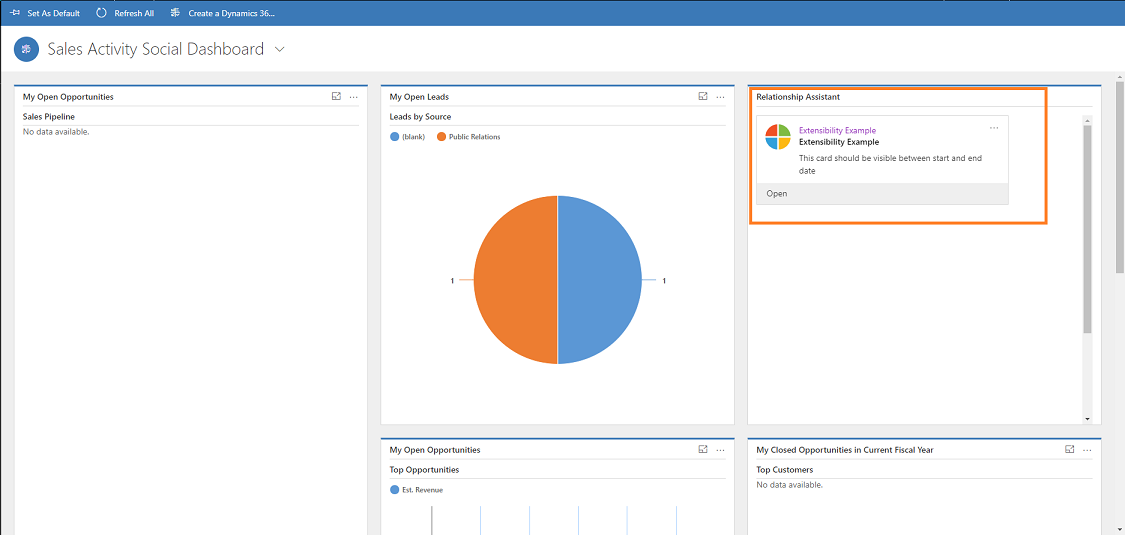
Kot upravni uslužbenec
Prijavite se v Dynamics 365 Sales in odprite aplikacijo središča za prodajo.
Pojdite na območje Spremeni območje in izberite Nastavitve vpogledov v prodajo.
Na zemljevidu mesta v razdelku Pomočnik izberite Kartice vpogledov, da odprete stran Upravljanje kartic vpogledov.
Na strani Upravljanje kartic vpogledov je prikazana možnost za omogočanje ustvarjenih kartic dejanj po meri v organizaciji.
Če želite izvedeti več o omogočanju kartic, glejte Vklop ali izklop kartic vpogledov.
Ali ne najdete možnosti v aplikaciji?
Obstajajo tri možnosti:
- Nimate potrebne licence ali vloge.
- Vaš skrbnik ni vklopil funkcije.
- Vaša organizacija uporablja aplikacijo po meri. Za natančne korake se obrnite na skrbnika. Koraki, opisani v tem članku, se nanašajo na vnaprej pripravljeno središče za prodajo ali aplikacije Sales Professional.